重装系统之前没有对数据进行备份或是重装系统的过程失误操作了都会造成数据丢失问题。那么重装系统数据丢失了还能恢复吗?重装系统后丢失的文件怎么恢复呢?今天小编总结了常见的重装系统数据丢失情况,并逐一介绍数据恢复方法。
方法/步骤:
情况一:将系统安装到有数据的分区
第一步:打开DiskGenius,选中丢失数据的分区,然后点击"恢复文件"按钮,如下图所示:
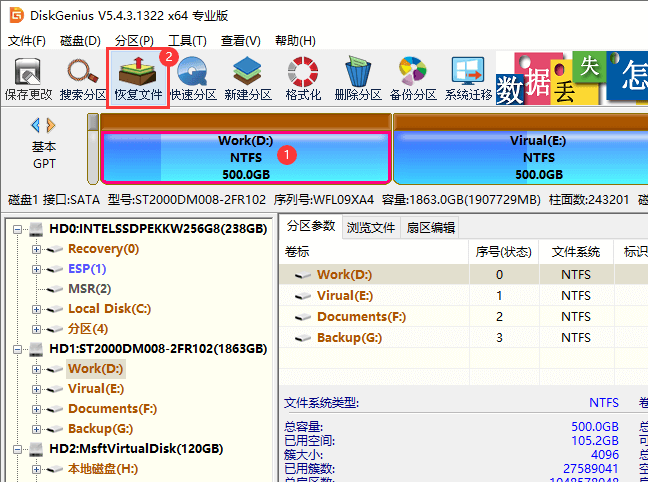


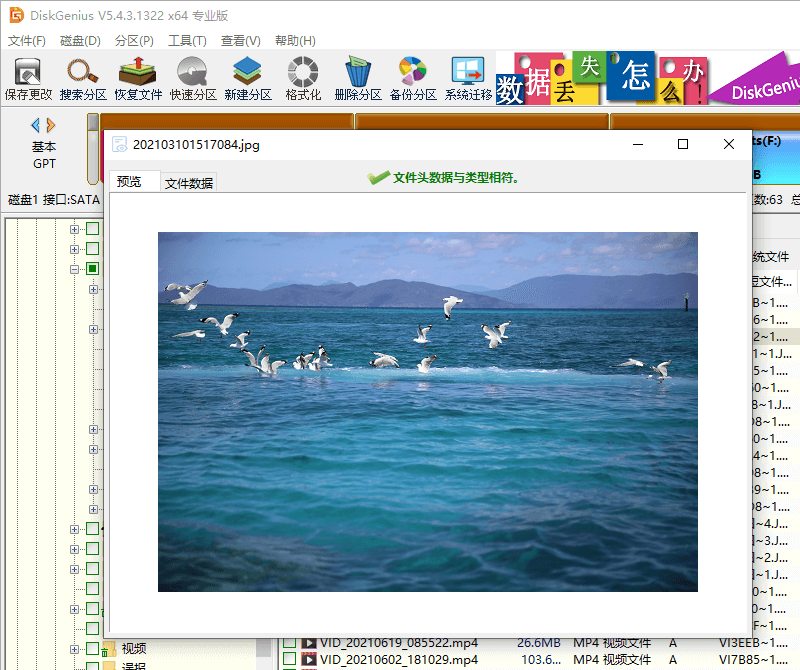

由于覆盖比较严重,一般需要对全盘进行扫描来恢复数据。
第一步:在软件左侧找到丢失数据的硬盘,右击该硬盘(例如HD0, HD1),然后选择"恢复丢失的文件",如下图所示:
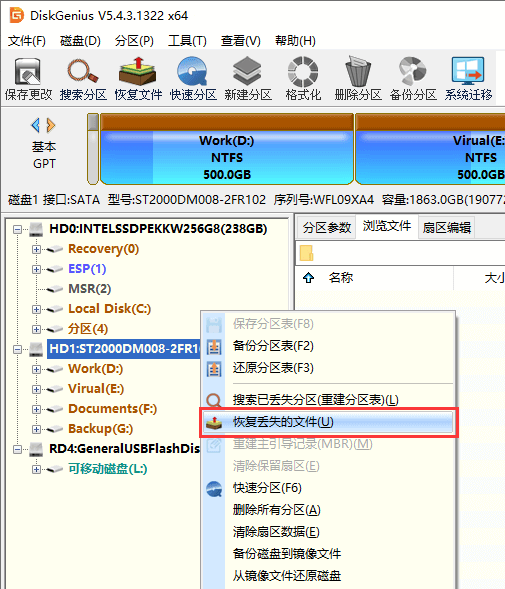
第二步:在弹出的恢复文件窗口上点击"开始"按钮,开始对硬盘进行完整扫描。
第三步:预览并复制文件。
在扫描结果中会看到若干"分区(已识别)"和"孤立的文件",选择要恢复的文件并复制到其它磁盘完成恢复过程。
情况三:Ghost误操作导致整个磁盘变成一个大分区
由于系统运行的时候会随时产生写入操作,因此,应该避免运行该硬盘上的操作系统。可以进入PE也可以将硬盘接到其他电脑上进行恢复
第一步:在DiskGenius中找到丢失数据的硬盘,右击并选择"搜索已丢失分区(重建分区表)",如下图所示
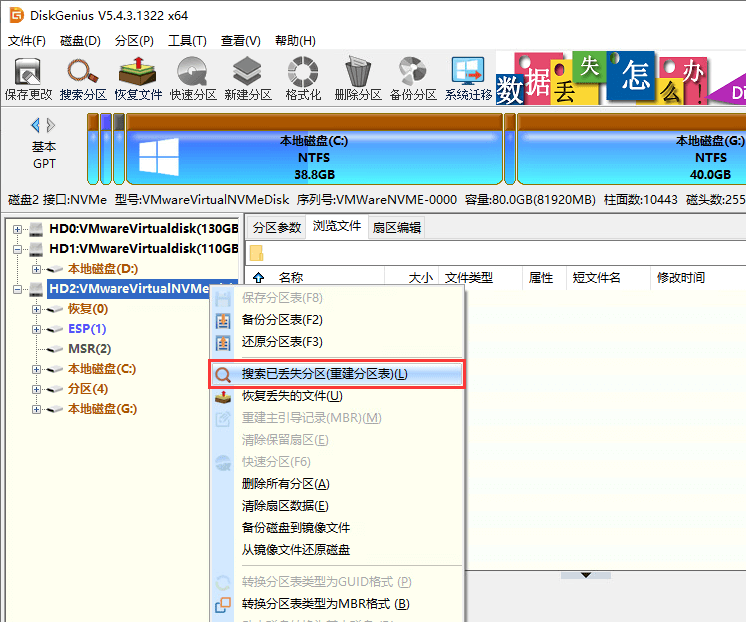
第二步:点击"开始搜索"按钮,软件开始搜索丢失的分区。

第三步:选择"保留"或"忽略"。
DiskGenius在搜索分区的时候会立刻找到目前硬盘上的这个大C盘,这时候应该点击"忽略"!这是因为这个大C盘并不是要恢复的分区。只有真正需要恢复的分区出现时才选择"保留"。
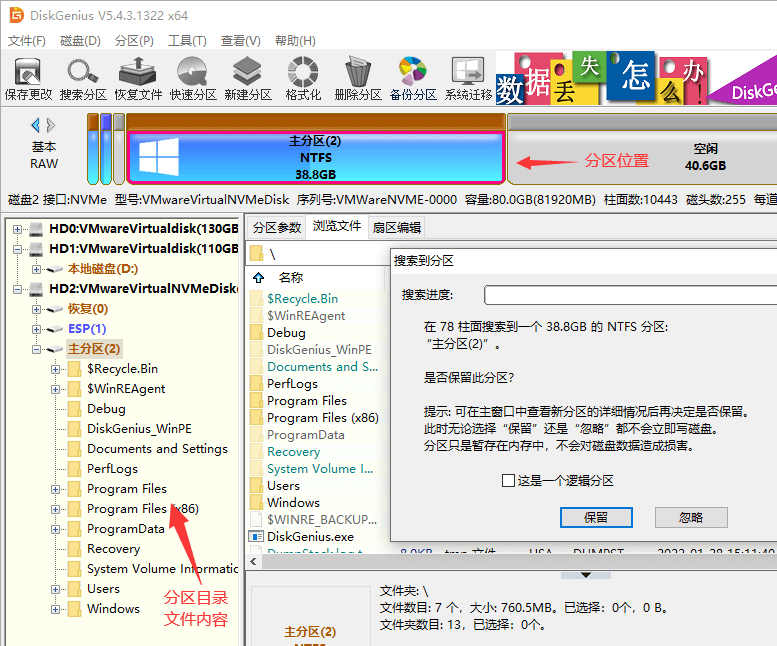
搜索完成后点击"确定"按钮。

第四步:保存分区或是复制文件。
点击"保存更改"按钮后,软件会将刚刚搜索到的分区保存到分区表中,软件中没有显示的分区则不会被保存到分区表中。因此,保存后的分区表中没有那个大C盘。换句话说,保存分区表后,这个硬盘上将没有那个大C盘,电脑也将无法从那个大C盘启动,并且需要重新安装系统。
如果想要保留大C盘,那么就不要保存分区表,直接将软件中显示的文件复制到其他硬盘上即可。

总结:当遇到重装系统导致的数据丢失问题时,首先应该尽量避免一切写入操作,防止对数据造成进一步破坏。然后根据自己实际情况,在上述教程中选择合适重装系统数据恢复方法进行数据恢复就可以了。

重装系统之前没有对数据进行备份或是重装系统的过程失误操作了都会造成数据丢失问题。那么重装系统数据丢失了还能恢复吗?重装系统后丢失的文件怎么恢复呢?今天小编总结了常见的重装系统数据丢失情况,并逐一介绍数据恢复方法。
方法/步骤:
情况一:将系统安装到有数据的分区
第一步:打开DiskGenius,选中丢失数据的分区,然后点击"恢复文件"按钮,如下图所示:
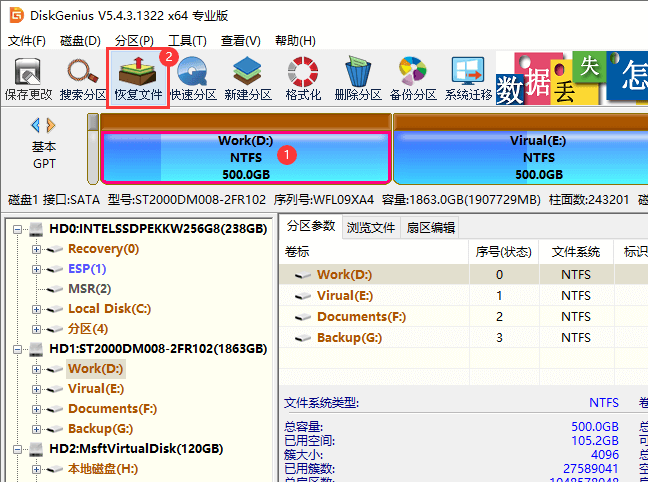


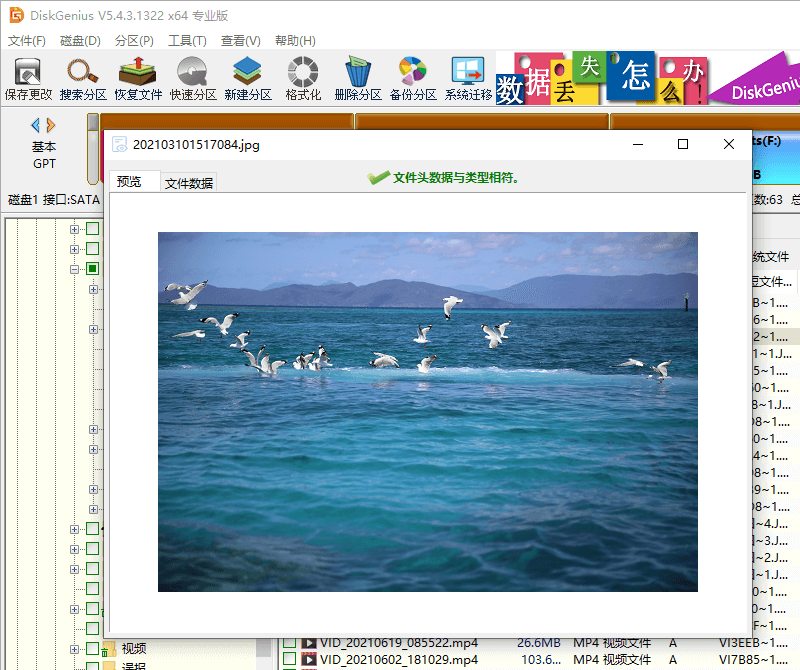

由于覆盖比较严重,一般需要对全盘进行扫描来恢复数据。
第一步:在软件左侧找到丢失数据的硬盘,右击该硬盘(例如HD0, HD1),然后选择"恢复丢失的文件",如下图所示:
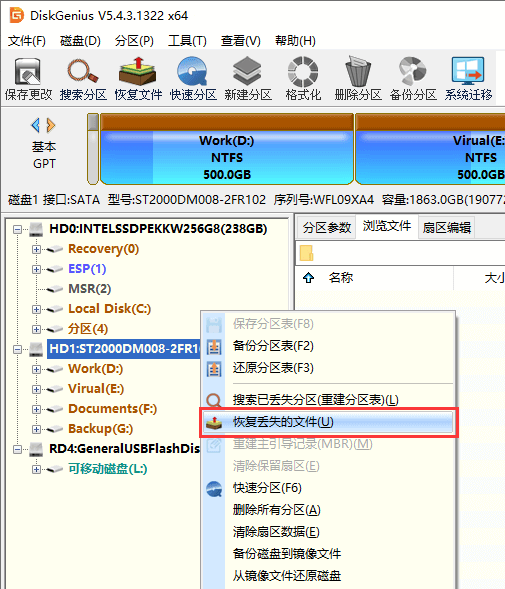
第二步:在弹出的恢复文件窗口上点击"开始"按钮,开始对硬盘进行完整扫描。
第三步:预览并复制文件。
在扫描结果中会看到若干"分区(已识别)"和"孤立的文件",选择要恢复的文件并复制到其它磁盘完成恢复过程。
情况三:Ghost误操作导致整个磁盘变成一个大分区
由于系统运行的时候会随时产生写入操作,因此,应该避免运行该硬盘上的操作系统。可以进入PE也可以将硬盘接到其他电脑上进行恢复
第一步:在DiskGenius中找到丢失数据的硬盘,右击并选择"搜索已丢失分区(重建分区表)",如下图所示
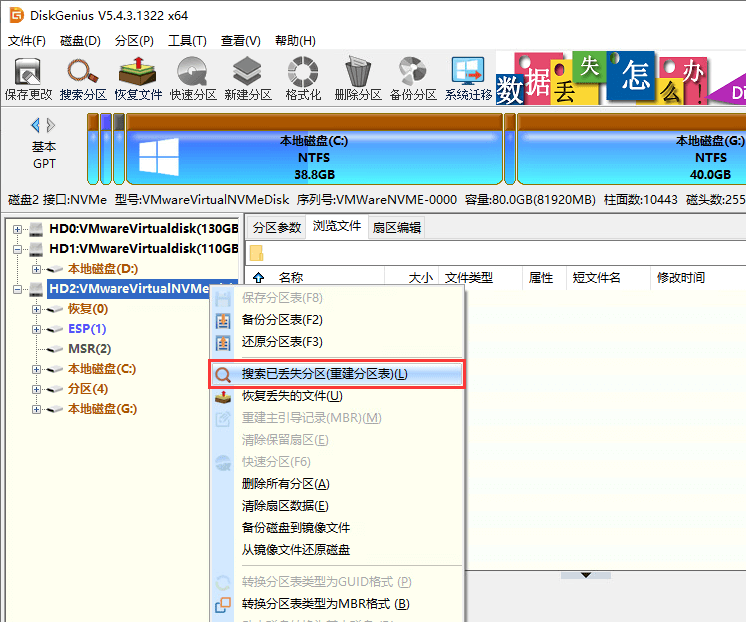
第二步:点击"开始搜索"按钮,软件开始搜索丢失的分区。

第三步:选择"保留"或"忽略"。
DiskGenius在搜索分区的时候会立刻找到目前硬盘上的这个大C盘,这时候应该点击"忽略"!这是因为这个大C盘并不是要恢复的分区。只有真正需要恢复的分区出现时才选择"保留"。
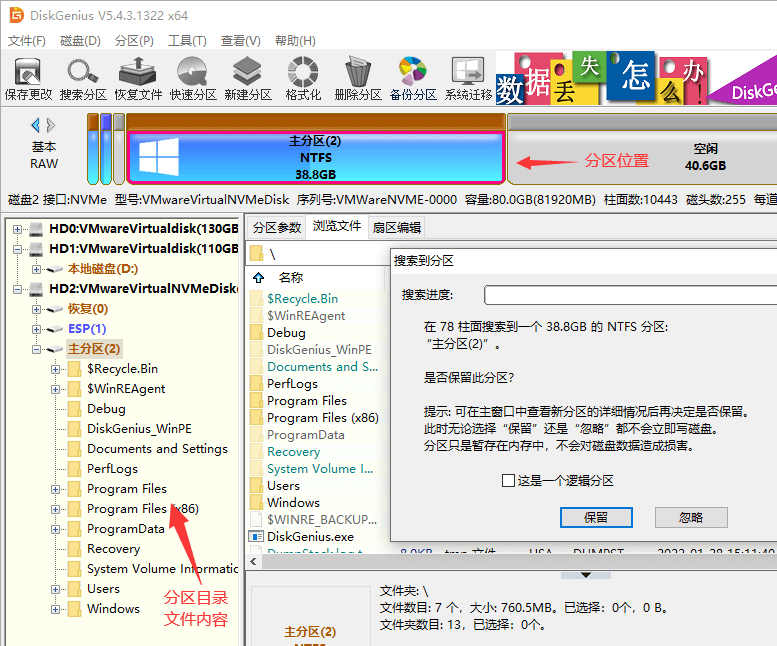
搜索完成后点击"确定"按钮。

第四步:保存分区或是复制文件。
点击"保存更改"按钮后,软件会将刚刚搜索到的分区保存到分区表中,软件中没有显示的分区则不会被保存到分区表中。因此,保存后的分区表中没有那个大C盘。换句话说,保存分区表后,这个硬盘上将没有那个大C盘,电脑也将无法从那个大C盘启动,并且需要重新安装系统。
如果想要保留大C盘,那么就不要保存分区表,直接将软件中显示的文件复制到其他硬盘上即可。

总结:当遇到重装系统导致的数据丢失问题时,首先应该尽量避免一切写入操作,防止对数据造成进一步破坏。然后根据自己实际情况,在上述教程中选择合适重装系统数据恢复方法进行数据恢复就可以了。
















